Nejlepších 5 řešení pro opravu iPhone zprávy nebyly odeslány obrázky
"Nedávno jsem měl problém, kde můj iPhone 7fotky nebudou posílat. Obrázky mohou projít v pořádku, ale když se pokusím poslat obrázek, dostane pokaždé sát na stejném místě, asi na 90%. Otevře se složky s obrázky. Pak jdu vybrat fotku a ukazuje kruh, který se nikdy nepoužívá. Teď čekám na dokončení kruhu ... Nějaké nápady?
Předpokládejme, že si vezmete nějaké krásnéobrázky s vaším iPhone a chtěli byste se o ně podělit se svými blízkými přáteli, ale váš mobilní telefon ukazuje, že fotografie se nepodařilo odeslat, jak se potom cítíte? Můžete být nešťastný, abyste to viděli. V tom případě, jak opravit iPhone 7/7 Plus / SE / 6s Plus / 6s / 6 / 5s / 5 Nebude posílat obrázky přes Zprávu účinně? Chystáte se dostat top 5 řešení v tomto tutoriálu.
- Řešení 1: Ujistěte se, že jsou mobilní data nebo Wi-Fi aktivní
- Řešení 2: Reset nastavení sítě iPhone
- Řešení 3: Ujistěte se, že je funkce SMS MMS povolena
- Řešení 4: Ujistěte se, že je iMessage povoleno
- Řešení 5: Fix iPhone vyhrál "t Odeslat obrázek s Tenorshare ReiBoot
Řešení 1: Ujistěte se, že jsou mobilní data nebo Wi-Fi aktivní
Pokud se rozhodnete posílat obrázky pomocí aplikace iMessage, ale nezdařilo se, měli byste lépe zkontrolovat, zda je aktivní datová síť nebo síť Wi-Fi.
1. Ve vašem iPhone otevřete aplikaci „Nastavení“ a poté přejděte na „Cellular Data“ nebo „Wi-Fi Network“.
2. Zkontrolujte, zda je zapnutá funkce „Cellular Data“ nebo „Wi-Fi Network“. Pokud ne, dotkněte se ho a zapněte.

Řešení 2: Reset nastavení sítě iPhone
Další alternativou je řešení problémů s iPhone, které neodesílají obrázek, aby bylo možné obnovit nastavení sítě. To je opravdu jednoduchá metoda a stačí na to strávit pár vteřin.
Krok 1: Otevřete „Nastavení“ ve vašem iPhone a pak najděte „Obecné“ a poté zobrazte možnost „Reset“.
Krok 2: Vyjmenujte „Reset Network Settings“ a poté potvrďte.

Řešení 3: Ujistěte se, že je funkce SMS MMS povolena
Pokud nemůžete posílat obrázky přes MMS zprávu, možná jste deaktivovali nastavení MMS. V tomto případě je třeba ji povolit. Průvodce je uveden níže:
- Zapněte aplikaci „Nastavení“ a poté vyberte možnost „Zprávy“.
- Pak se podívejte na možnost „Zprávy MMS“.

Řešení 4: Ujistěte se, že je iMessage povoleno
Pokud nemůžete posílat fotografie iMessageiPhone, můžete se nejprve pokusit nastavení potvrdit. Stačí jen jít do aplikace „Nastavení“ a pak zobrazit volbu „Zpráva“. Nakonec se ujistěte, že je povolena možnost „iMessage“.

Řešení 5: Fix iPhone vyhrál "Odeslat obrázek s Tenorshare ReiBoot."
Pokud jsou výše uvedené způsoby jisté, poslední metodaOprava iPhone neodesílá obrázek je využít Tenorshare ReiBoot k návratu do režimu obnovení a pak jej ukončit, aby to bylo normální. Jedná se o technický bezplatný program pro opravu zařízení iPhone / iPad / iPod pro vstup nebo výstup. S tímto freewarem v ruce nemusíte mít strach o to, že se vaše zařízení iOS zasekne v režimu obnovení nebo v jiném problému se systémem iOS. Navíc podporuje platformu Windows / Mac.
Krok 1: Stáhnout a nainstalovat Tenorshare ReiBoot do počítače a poté poklepáním otevřete. Poté připojte svůj iPhone k PC. Software jej rozpozná.
Krok 2: Klikněte na tlačítko "Enter Recovery Mode", aby váš iPhone do režimu obnovení. Pak chvíli počkejte a podívejte se na svůj iPhone, bude v režimu obnovení.
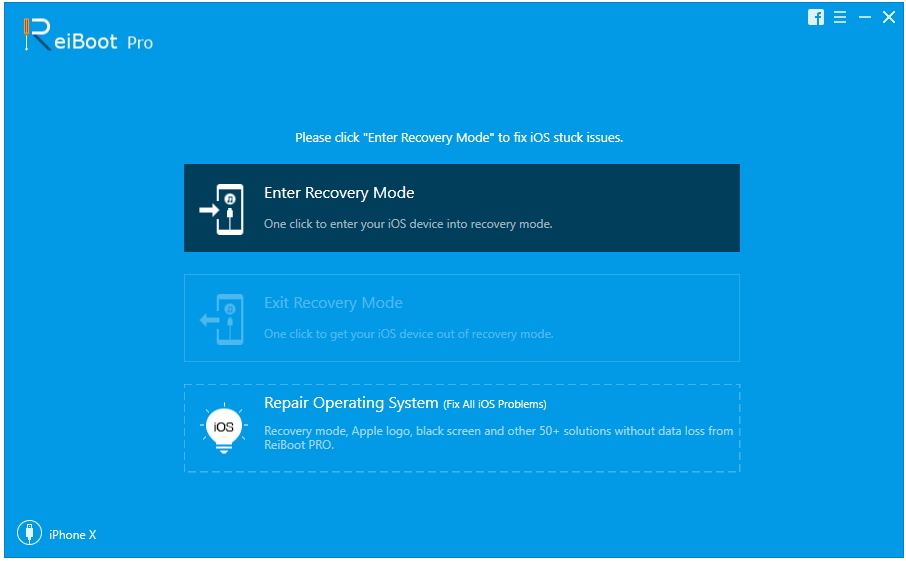
Krok 3: Po kroku 2 klepněte na tlačítko „Exit Recovery Mode“ (Ukončit režim obnovení) a nechte svůj iPhone z režimu obnovení. Pak to bude v pořádku. Nakonec zkontrolujte, zda váš iPhone může odesílat obrázky jako obvykle.
No, to je všechno o řešeních pro diagnostikuiPhone neodesílá obrázky. Doufám, že jsou pro vás užitečné. Máte nějaké další tipy, jak problém vyřešit z jiného iPhone? Vítejte a dejte nám vědět.









